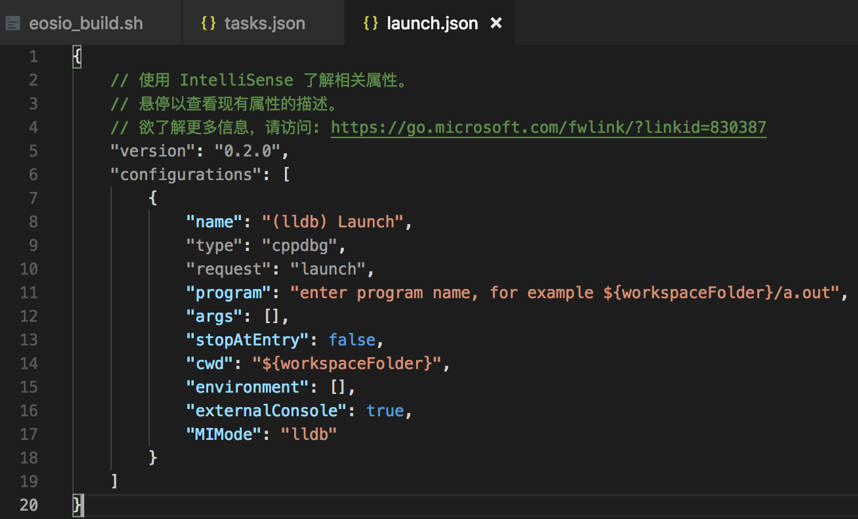转载自 http://www.limerence2017.com/2018/09/02/eos1/#more
eos基于区块链技术实现的开源引擎,开发人员可以基于该引擎开发DAPP(分布式应用)。下面搭建在windows环境下的虚拟机,并且安装eos引擎,以及配合vscode实现断点调试。
创建vmware虚拟机安装ubuntu系统
去下载vmware虚拟机,然后安装。
vmware虚拟机链接地址
ubuntu系统下载16.04版本以上的,下载地址
ubuntu下载地址
下面创建虚拟机,选择创建一个新的虚拟机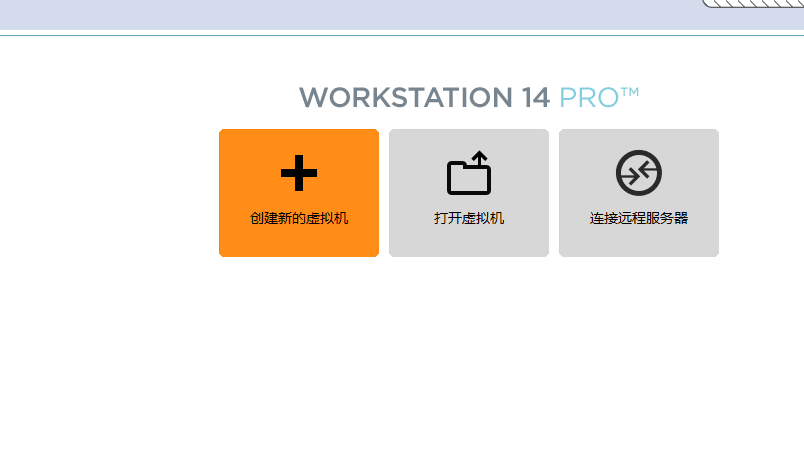
选择自定义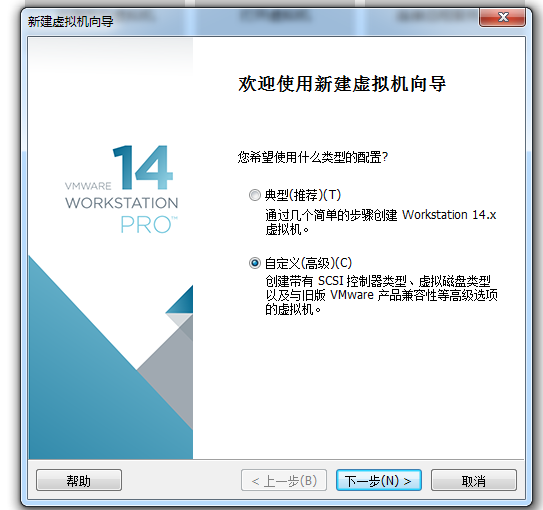
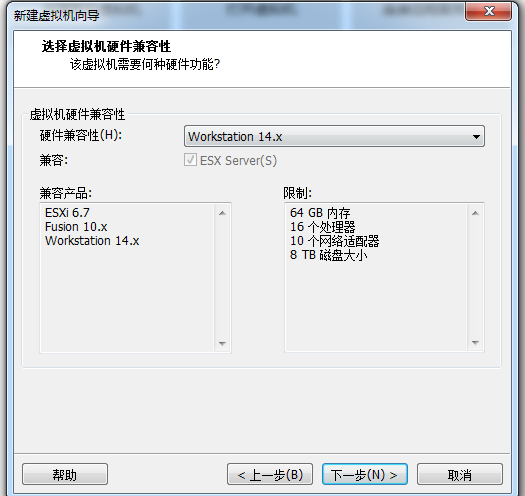
选择稍后安装系统镜像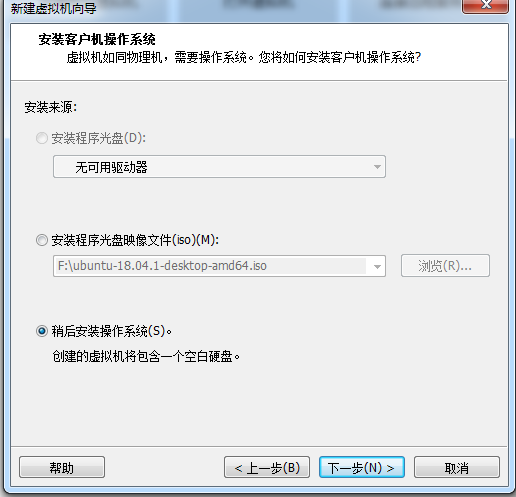
操作系统选择linux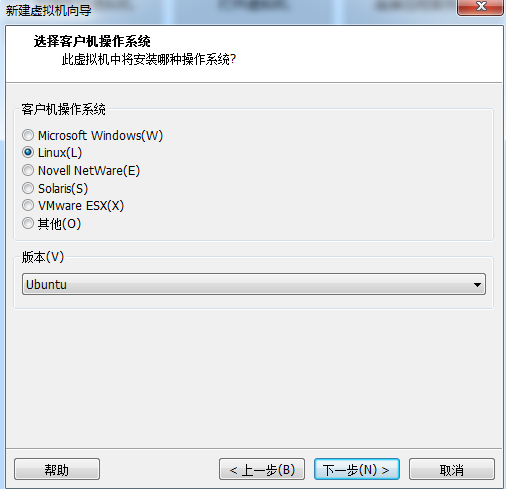
安装位置自己设定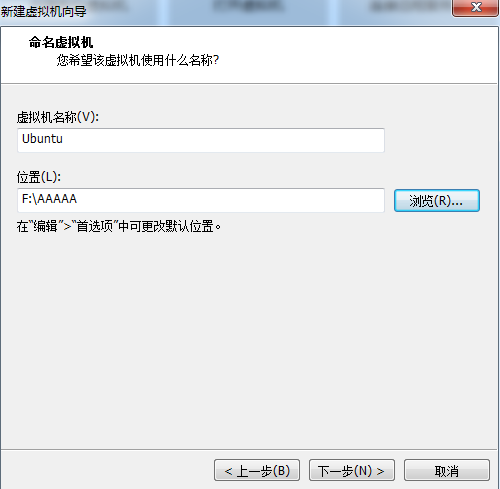
设置处理器数量,根据自己机器酌情设置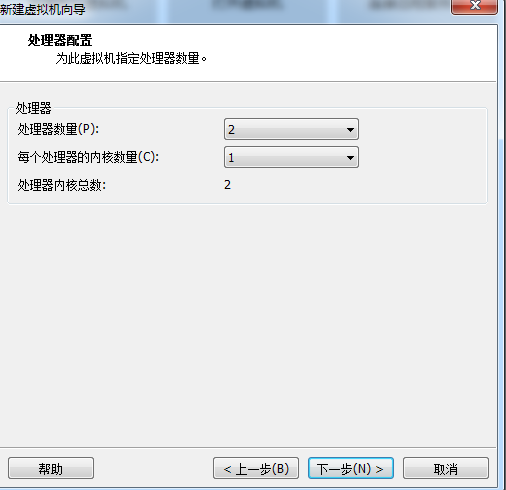
内存设置,eos编译要求至少7G内存,我设置8G,如果机器内存不够,可以设置小一点,之后改eos_build.sh中的设置就可以。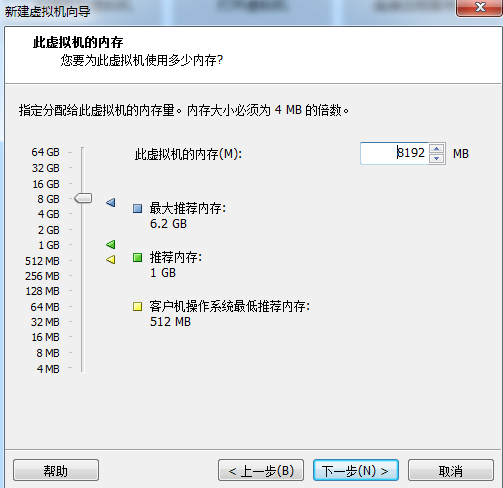
网络设置走默认就行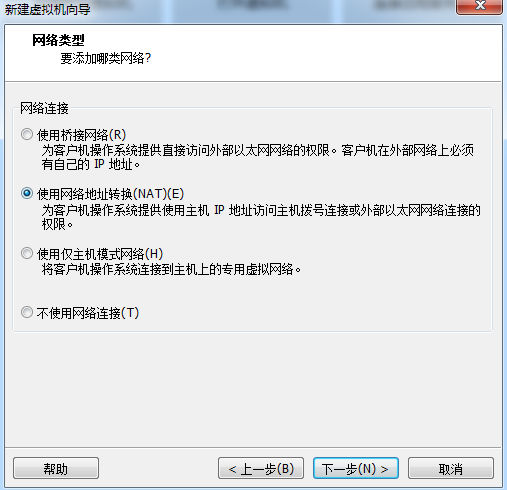
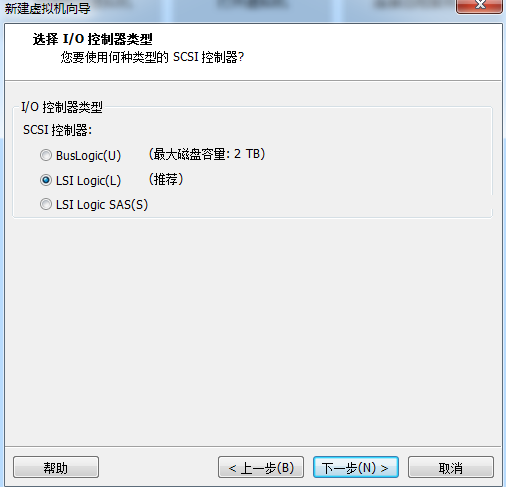
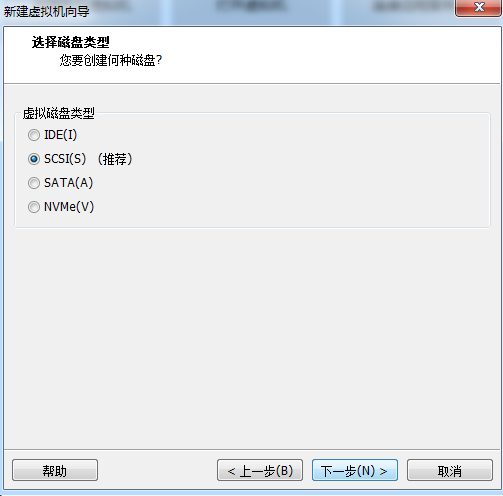
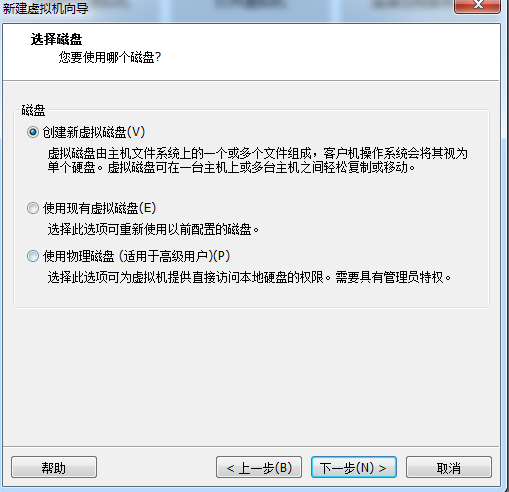
存储空间我设置了80G,根据自己机器设置,至少40G空间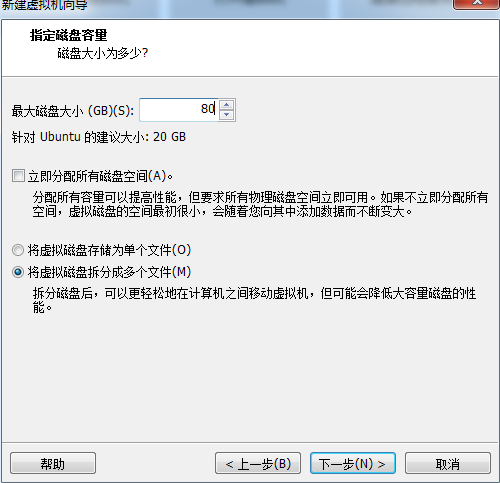
虚拟机数据存放位置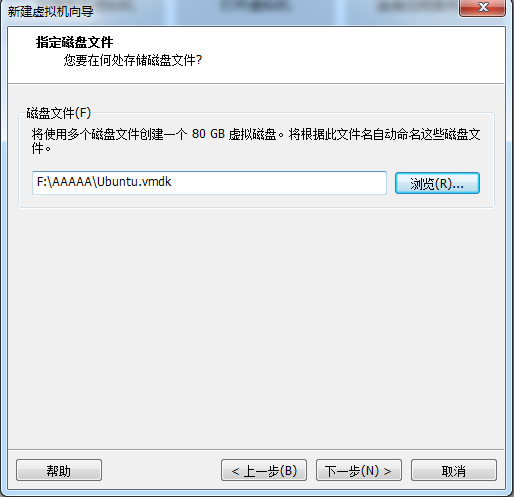
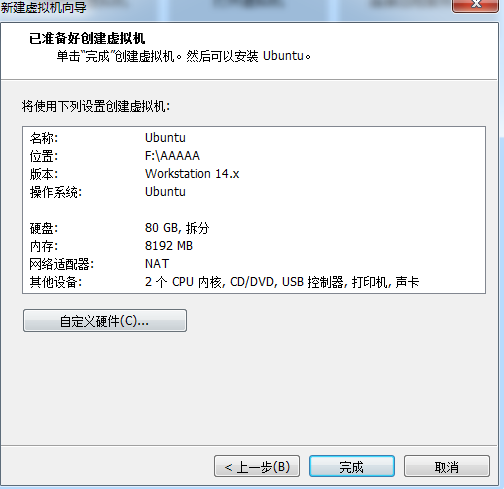
虚拟机安装好了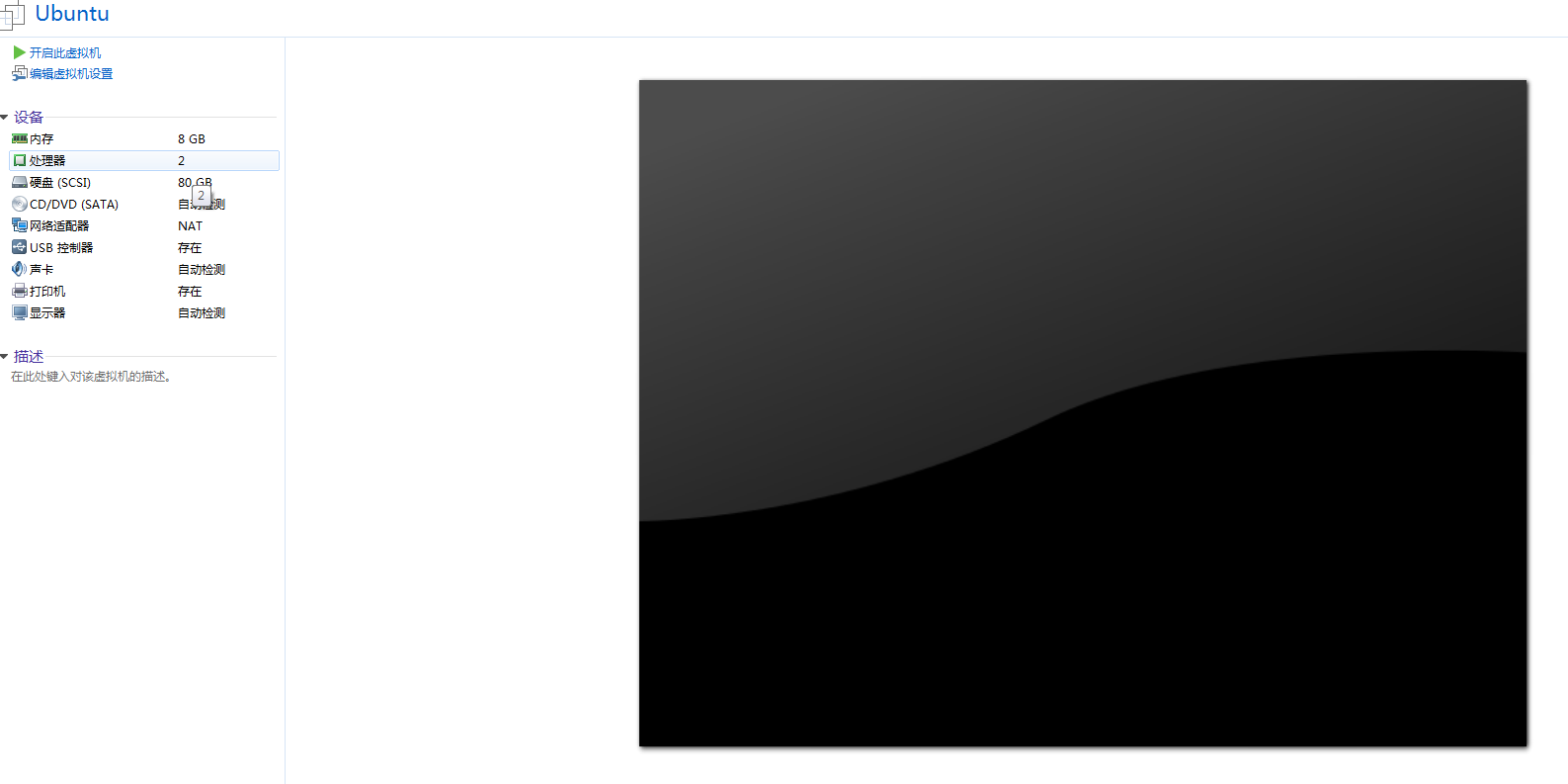
点击编辑虚拟机设置,点击cd/dvd ,选择使用ISO映像文件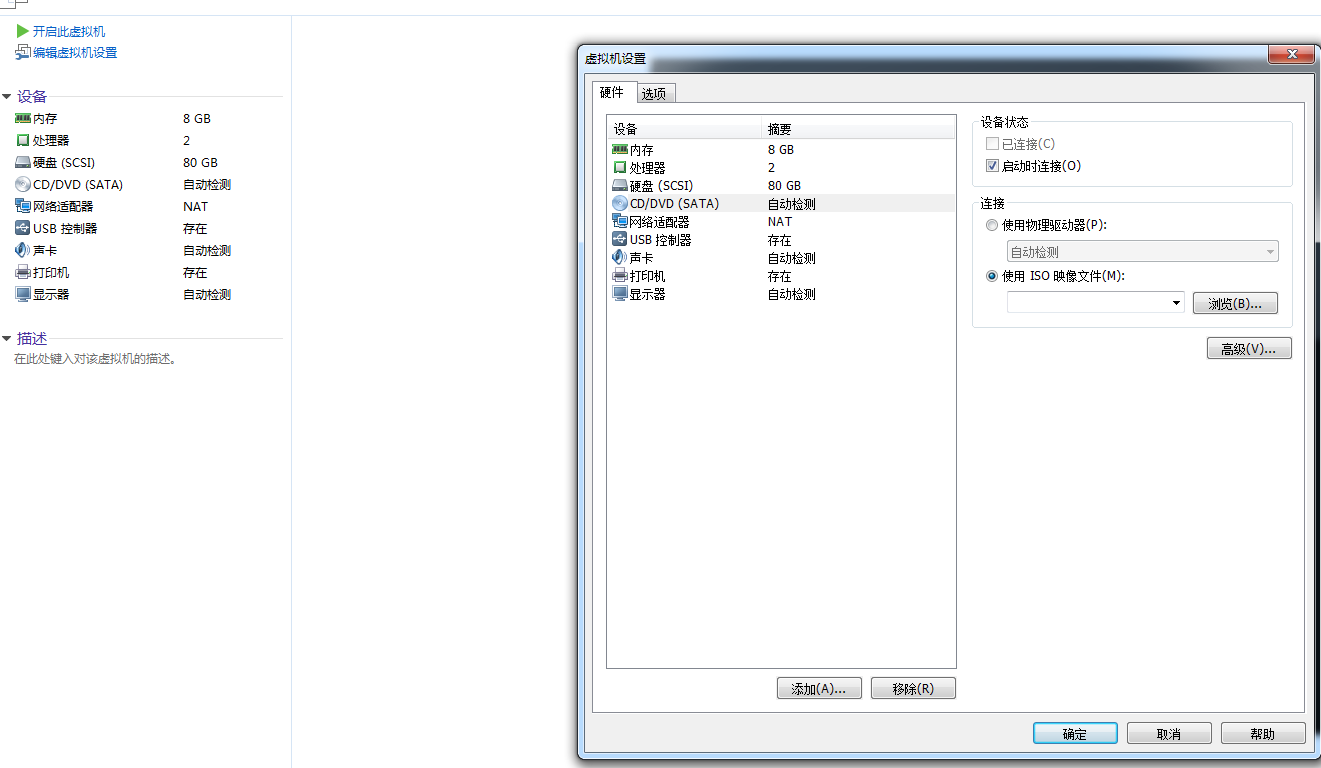
确定后,点击运行虚拟机,自动安装ubuntu,ubuntu具体安装选择不做赘述。
编译eos,运行eos
1 进入自己用户目录,创建文件夹,然后clone 代码
git clone https://github.com/EOSIO/eos--recursive
2 下载后进入eos目录,执行eosio_build.sh脚本,出现如下显示,则编译成功。
我输入sudo ./eosio_build.sh, 等待编译完成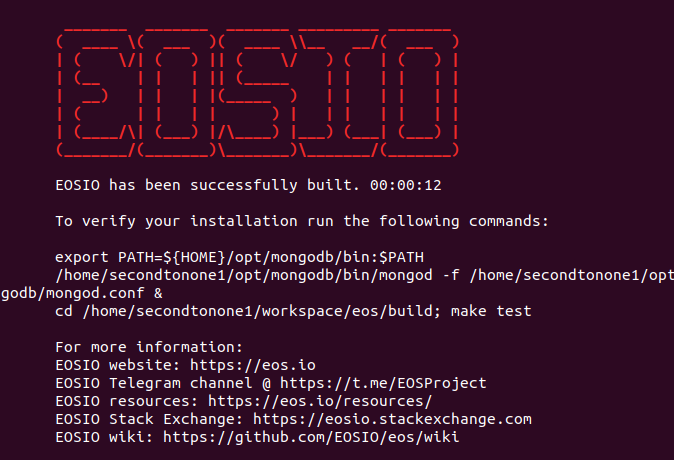
如果出现boost ,mongodb等下载失败,无法执行成功,那么修改eos/scripts/eosio_build_ubuntu.sh,注释掉connect下载等操作,然后手动下载放入eos查找的目录即可。同样的道理,内存不足7G,空间不足40G,eosio_build_ubuntu.sh脚本会exit,注释掉exit代码即可继续编译。
编译成功后,可以执行以下命令运行节点,当前目录为eos
1 cd ./build/programs/nodeos 2 ./nodeos -e -p eosio --plugin eosio::chain_api_plugin --plugin eosio::history_api_plugi
那另起一个shell终端,执行cleos查看当前网络信息
cd build/programs/cleos ./cleos get info
eos 根目录在~/.local/share/eosio/,
~/.local/share/eosio/nodeos/config/目录下有config.ini 和genesis.json两个文件,通过配置config.ini,可以直接运行节点,不需要带参数。
config.ini 配置如下
genesis-json = ./genesis.json block-log-dir = blocks readonly = 0 send-whole-blocks = true enable-stale-production = true http-server-address = 127.0.0.1:8888 p2p-listen-endpoint = 0.0.0.0:9876 p2p-server-address = localhost:9876 allowed-connection = any #p2p-peer-address = 47.105.111.1:7771 p2p-peer-address = 192.168.1.59:7771 #p2p-peer-address = localhost:9877 required-participation = 33 #Private key: 5JZ5Wwb8uQbi3A7DmMsD2zevcKCYw1pxmitij1x4xCjU8gv7ucj #Public key: EOS6a5pr4DS4CksCQSHqTdKMPbAdCyrE4b7QExDwTuCxH1vbkYMqG # key for eosio #producer-name = eosio private-key = ["EOS6MRyAjQq8ud7hVNYcfnVPJqcVpscN5So8BhtHuGYqET5GDW5CV","5KQwrPbwdL6PhXujxW37FSSQZ1JiwsST4cqQzDeyXtP79zkvFD3"] # actinve key for bp.a producer-name = p1 private-key = ["EOS6a5pr4DS4CksCQSHqTdKMPbAdCyrE4b7QExDwTuCxH1vbkYMqG","5JZ5Wwb8uQbi3A7DmMsD2zevcKCYw1pxmitij1x4xCjU8gv7ucj"] # actinve key for bp.b producer-name = p2 private-key = ["EOS5NiFNF4bG7T49S6f7qVXMAt4RN2WM211s77UZrwD4cz2Xu6gw9","5JKkei9CFtawsvnHt728DUQaahcjHm5nqJsNgZzna9XZKq8eA5c"] # actinve key for bp.c producer-name = p3 private-key = ["EOS59rjXxZLjRnUEdErjtCEN8fihQnMmdsWYSz7jaeruPEoSeyCHz","5JBDtjPbUeV2Hte6ZuFE5ny9RtuUujWEKG1u2yYPw2jmkCR7A4Y"] # actinve key for bp.d producer-name = p4 private-key = ["EOS5psRxWMGyQS4HPNY8fa4PDhgP53vD4AZ6w24Z9HUCTxXKEH7Ey","5JQPYAtWxdzGsJkBpHyWBV18N2rzFtMjcBwxvfndS3KXe4oQu3L"] #plugin = eosio::producer_plugin plugin = eosio::chain_api_plugin #plugin = eosio::account_history_api_plugin #plugin = eosio::wallet_plugin #plugin = eosio::wallet_api_plugin plugin = eosio::http_plugin plugin = eosio::net_plugin plugin = eosio::net_api_plugin
genesis.json
{ "initial_timestamp": "2018-06-08T08:08:08.888", "initial_key": "EOS6MRyAjQq8ud7hVNYcfnVPJqcVpscN5So8BhtHuGYqET5GDW5CV", "initial_configuration": { "max_block_net_usage": 1048576, "target_block_net_usage_pct": 1000, "max_transaction_net_usage": 524288, "base_per_transaction_net_usage": 12, "net_usage_leeway": 500, "context_free_discount_net_usage_num": 20, "context_free_discount_net_usage_den": 100, "max_block_cpu_usage": 200000, "target_block_cpu_usage_pct": 1000, "max_transaction_cpu_usage": 150000, "min_transaction_cpu_usage": 100, "max_transaction_lifetime": 3600, "deferred_trx_expiration_window": 600, "max_transaction_delay": 3888000, "max_inline_action_size": 4096, "max_inline_action_depth": 4, "max_authority_depth": 6 } }
这样直接执行就可以了
cd ./build/programs/nodeos
./nodeos
配置vscode,设置断点调试
eosio_build.sh脚本,把第51行CMAKE_BUILD_TYPE=Release修改成CMAKE_BUILD_TYPE=Debug,执行./eosio_build.sh,这样生成debug版本才可以断点调试。
ubuntu 软件中心下载visualstudio code, 进入软件界面,导入eos项目。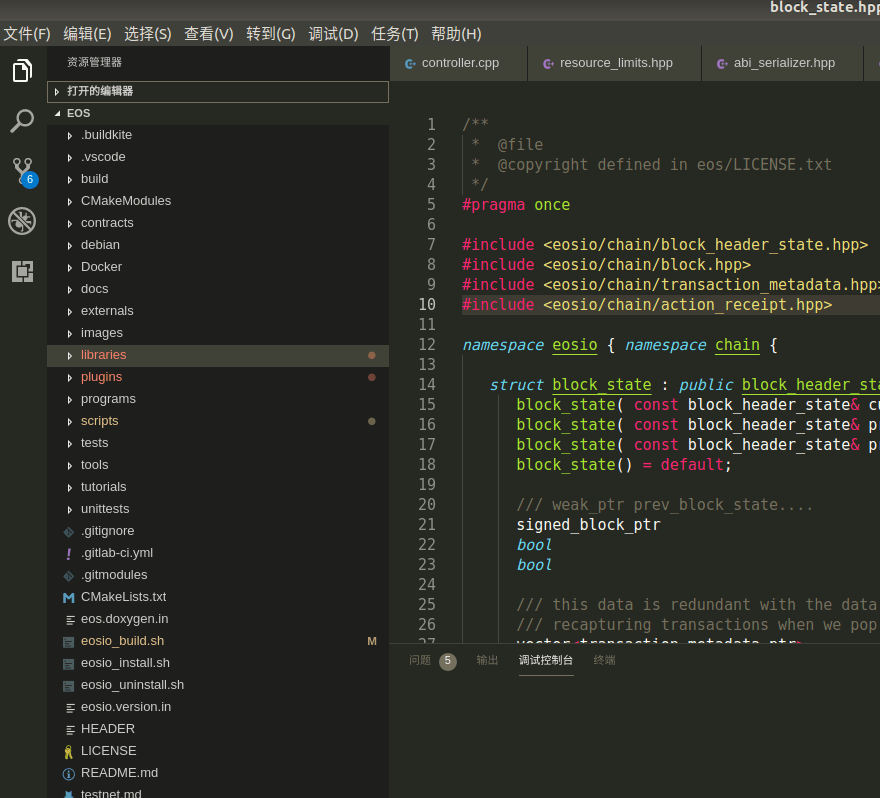
1 配置任务,如图所示菜单路径:任务->配置任务,选择使用模板创建tasks.json文件,MSBuild执行生成目标。
在eos工程目录下创建一个tasks.json文件,并打开,如下所示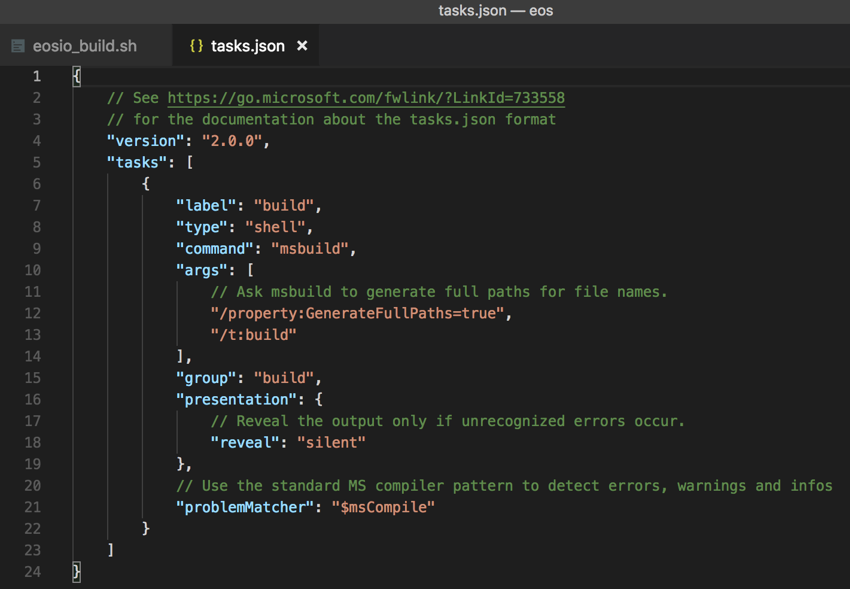
按照如下修改配置
{ // See https://go.microsoft.com/fwlink/?LinkId=733558 // for the documentation about the tasks.json format "version": "2.0.0", "tasks": [ { "label": "eosio_build", "type": "shell", "command": "cd build && make nodeos -j4", "group": { "kind": "build", "isDefault": true }, "problemMatcher": [] } ] }
2 菜单:调试->添加配置..vscode会在eos工程目录下创建launch.json文件,如下图
{ // 使用 IntelliSense 了解相关属性。 // 悬停以查看现有属性的描述。 // 欲了解更多信息,请访问: https://go.microsoft.com/fwlink/?linkid=830387 "version": "0.2.0", "configurations": [ { "name": "(gdb) Launch", "type": "cppdbg", "request": "launch", "program": "${workspaceFolder}/build/programs/nodeos/nodeos", //"args": ["--genesis-json","/home/secondtonone1/.local/share/eosio/nodeos/config/genesis.json"], "stopAtEntry": false, "cwd": "${workspaceFolder}/build", "environment": [], "externalConsole": true, "MIMode": "gdb" } ] }
mac 系统请设置MIMode成lldb形式
3 任务->运行任务,选择eosio_build,vscode会执行一次代码编译,以后修改代码后,可以直接在vs中修改代码编译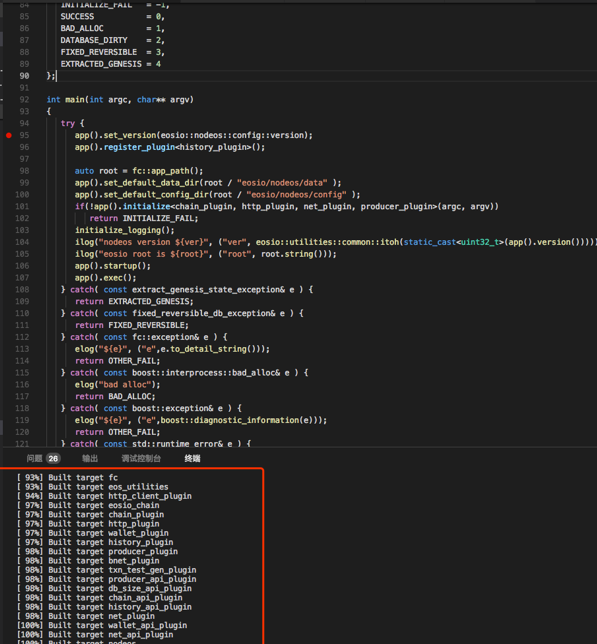
在main函数处设置断点
4 菜单:调试->启动调试或F5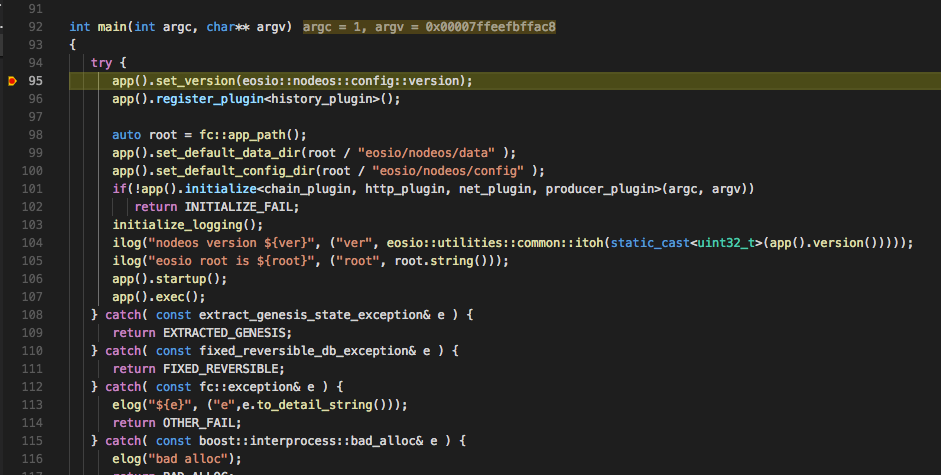
程序运行到断点处暂停,可以F10单步调试,也可以F5跳过继续运行下一个节点,左侧Debug目录点击,可以看到调用的堆栈信息和变量信息。
到此为止,eos编译运行,以及调试环境搭建完了。下一篇源码分析,eos整个流程运行机制。
谢谢关注我的公众号